¡Nunca más vuelvas a enviar deseos aburridos a través de un iMessage!
Enviar mensajes de texto es divertido. ¡Pero enviar mensajes de texto con muchos globos a cuestas es aún más asombroso! Y no, no nos referimos a pararse con globos en las manos mientras envía mensajes de texto. ¡Nos referimos a bombardear las pantallas de iPhone de tus amigos y seres queridos con globos cuando les envías un mensaje de texto!
Mientras envía un iMessage, puede llenar toda la pantalla del destinatario con globos y otros efectos, convirtiendo incluso los mensajes más mundanos en algo especial.
Cómo enviar globos automáticamente en iMessage
En una conversación nueva o existente, escriba las palabras "Feliz cumpleaños" y presione enviar. Puede incluir signos de exclamación o emojis en el texto, pero no otras palabras para enviar globos automáticamente. Cuando envía el mensaje que contiene solo las palabras "Feliz cumpleaños," La pantalla del destinatario se llenará de globos automáticamente cuando abran el mensaje.
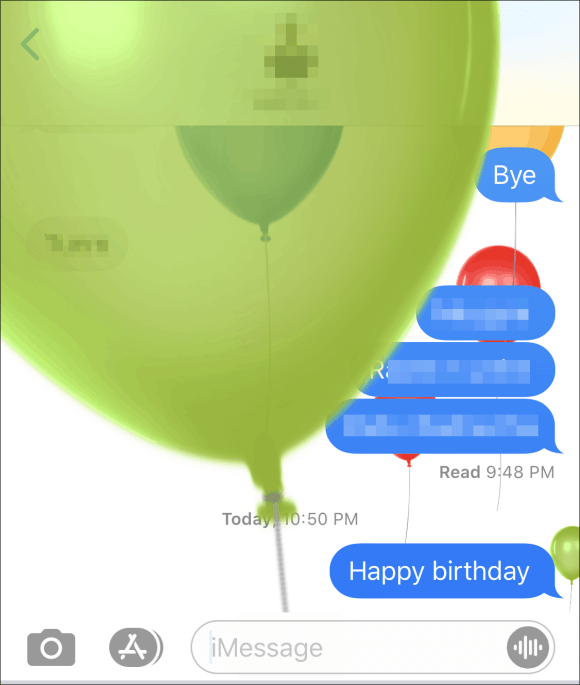
Cómo agregar globos manualmente en iMessage
También puede agregar globos o cualquier otro efecto que desee a cualquier mensaje que no tengan que ser solo las dos palabras: Feliz cumpleaños.
Escriba el mensaje en el cuadro de mensaje y luego toque y mantenga presionado el botón enviar (la flecha azul) hasta que aparezca una pantalla de efectos.
Luego toque en el Pantalla pestaña para ir al menú de efectos de pantalla completa en iMessage.
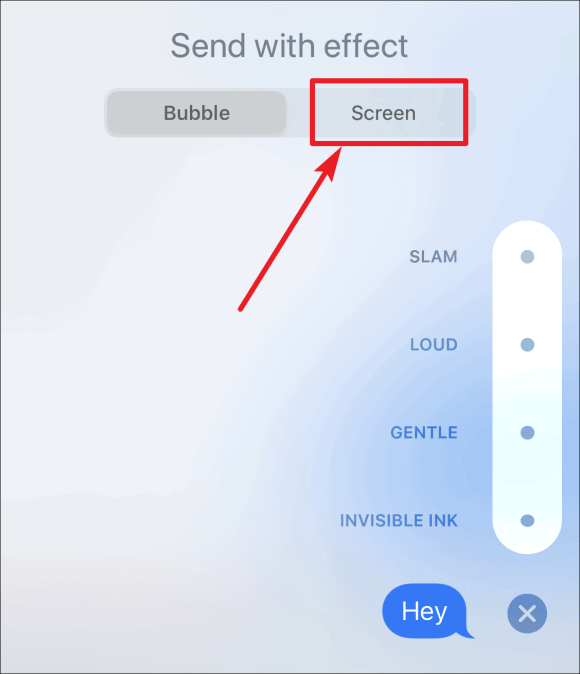
Desliza hacia la izquierda hasta que encuentres el Globo Efecto de pantalla y luego presione el Enviar botón.
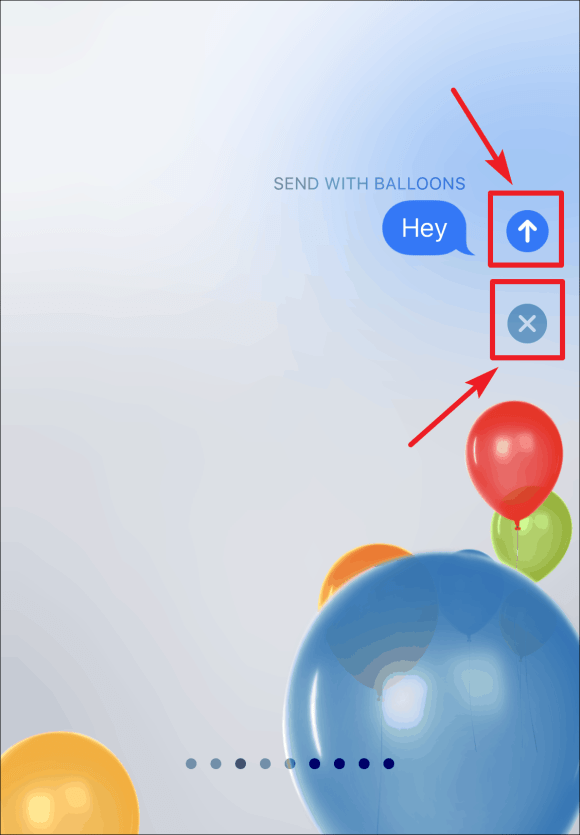
Los efectos de pantalla también le permiten enviar los mensajes con eco, foco, confeti, corazón, láseres, fuegos artificiales, estrella fugaz y un efecto de celebración. Simplemente deslice el dedo hacia la izquierda y hacia la derecha en la pantalla para elegir un efecto y presione el botón enviar. Si no desea enviar el mensaje con un efecto, presione la pequeña "x" debajo del botón de enviar para cancelar y volver a la pantalla normal.
